Apple Music hat die Art und Weise, wie wir Musik hören und genießen, revolutioniert und bietet eine riesige Bibliothek mit Songs, die mit nur wenigen Fingertipps zugänglich sind. Eines seiner herausragenden Merkmale ist die Fähigkeit dazu Laden Sie Songs und Wiedergabelisten herunter, um sie offline anzuhörenSo können Sie Ihre Lieblingstitel auch dann genießen, wenn Sie keine Internetverbindung haben.
Allerdings ist Apple Music, wie jede Software, nicht ohne Fehler, und Benutzer müssen dies möglicherweise tun Beheben Sie, dass Apple Music offline nicht funktioniert. Wenn Sie derzeit Schwierigkeiten mit der Offline-Funktionalität von Apple Music haben, ist das kein Grund zur Sorge! Dieser Artikel führt Sie durch eine Reihe von Schritten zur Fehlerbehebung, um Ihnen bei der Lösung des Problems zu helfen.
Ganz gleich, ob Sie keine Songs für die Offline-Nutzung herunterladen können oder Probleme bei der Wiedergabe haben: Wir bieten Ihnen Lösungen, mit denen Sie Ihre Apple Music wieder auf Vordermann bringen. Also, lasst uns eintauchen und dafür sorgen, dass Ihr Offline-Modus wieder reibungslos läuft.
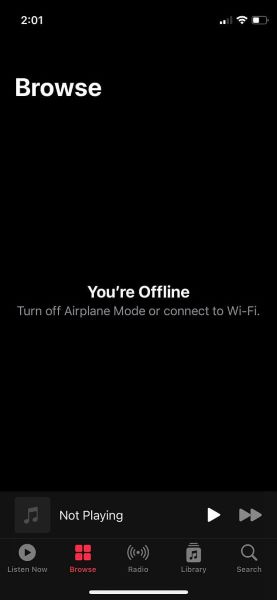
Inhaltsverzeichnis Teil 1. Die wichtigsten Gründe, warum der Offline-Modus von Apple Music nicht funktioniertTeil 2. So beheben Sie, dass Apple Music offline nicht funktioniert: Top-MethodenTeil 3. Alternative Lösung: DumpMedia Apple Musikkonverter
Der Offline-Modus von Apple Music bietet eine bequeme Möglichkeit, Ihre Lieblingssongs zu genießen, ohne auf eine Internetverbindung angewiesen zu sein. Es gibt jedoch mehrere Gründe, warum bei dieser Funktionalität Probleme auftreten können. Das Verständnis dieser zugrunde liegenden Ursachen ist der erste Schritt zur Lösungsfindung. In diesem Artikel werden wir die wichtigsten Gründe untersuchen, warum der Offline-Modus von Apple Music möglicherweise nicht wie erwartet funktioniert.
Synchronisierungsfehler:
Ein häufiger Grund für die Fehlfunktion des Offline-Modus von Apple Music sind Synchronisierungsfehler. Wenn Sie versuchen, Lieder oder Wiedergabelisten zum Offline-Hören herunterzuladen, kann es beim Synchronisierungsvorgang zu Problemen kommen, die verhindern, dass der Inhalt auf Ihrem Gerät gespeichert wird.
Speicherplatz nicht ausreichend:
Eine weitere mögliche Ursache ist unzureichender Speicherplatz auf Ihrem Gerät. Wenn auf Ihrem iPhone oder iPad nicht genügend Speicherplatz verfügbar ist, kann Apple Music möglicherweise keine Songs für die Offline-Nutzung herunterladen.
Probleme mit der Netzwerkverbindung:
Obwohl der Offline-Modus so konzipiert ist, dass er ohne Internetverbindung funktioniert, können Probleme mit der Netzwerkverbindung dennoch die Funktionalität beeinträchtigen. Wenn Ihr Gerät über eine schwache oder instabile Netzwerkverbindung verfügt, kann es für Apple Music schwierig sein, Ihre Offline-Hörberechtigungen zu überprüfen.
Softwarefehler oder Störungen:
Wie jede komplexe Software ist auch Apple Music nicht immun gegen Fehler oder Störungen. Diese Probleme können sich auf den Offline-Modus auswirken und dazu führen, dass dieser nicht mehr ordnungsgemäß funktioniert. Um solche Fehler zu beheben und die Gesamtleistung zu verbessern, werden häufig Software-Updates veröffentlicht.
Beschädigte Downloads:
In einigen Fällen können heruntergeladene Songs oder Playlists beschädigt werden, sodass sie im Offline-Modus nicht mehr abspielbar sind. Dies kann durch unterbrochene Downloads, Dateiübertragungsfehler oder Probleme mit der Datei selbst verursacht werden.
Konto- oder Abonnementprobleme:
Der Offline-Modus von Apple Music setzt ein gültiges Abonnement und ein funktionierendes Konto voraus. Wenn es Probleme mit Ihrem Apple Music-Abonnement oder -Konto gibt, kann dies dazu führen, dass der Offline-Modus nicht ordnungsgemäß funktioniert.
Um eine geeignete Lösung zu finden, ist es von entscheidender Bedeutung, die zugrunde liegende Ursache dafür zu ermitteln, dass der Offline-Modus von Apple Music nicht funktioniert. In den folgenden Abschnitten dieses Artikels gehen wir näher auf jedes dieser Probleme ein und geben Schritt-für-Schritt-Tipps zur Fehlerbehebung, die Ihnen bei der Lösung helfen. Seien Sie gespannt auf Teil 2, in dem wir effektive Lösungen erkunden, um den Offline-Modus von Apple Music zu reparieren und Ihre Lieblingsmusik wieder offline zu genießen.
Probleme mit dem Offline-Modus von Apple Music können frustrierend sein, insbesondere wenn Sie Ihre Lieblingssongs ohne Internetverbindung genießen möchten. Glücklicherweise gibt es mehrere wirksame Methoden zur Fehlerbehebung und Behebung des Problems. In diesem Abschnitt besprechen wir die besten Methoden zur Lösung von Problemen mit dem Offlinemodus von Apple Music. Lass uns eintauchen!
Starten Sie Apple Music und Ihr Gerät neu:
Manchmal kann ein einfacher Neustart kleinere Störungen beheben. Schließen Sie zunächst die Apple Music-App vollständig und starten Sie dann Ihr Gerät neu. Starten Sie Apple Music erneut und prüfen Sie, ob der Offline-Modus wie erwartet funktioniert.
Netzwerkverbindung prüfen:
Obwohl es sich um eine Offline-Funktion handelt, ist Apple Music immer noch auf eine stabile Netzwerkverbindung angewiesen, um Ihre Offline-Hörrechte zu überprüfen. Stellen Sie sicher, dass Ihr Gerät mit einem zuverlässigen Netzwerk verbunden ist, oder aktivieren Sie den Flugmodus und deaktivieren Sie ihn nach einigen Sekunden, um die Verbindung wiederherzustellen.
Aktualisieren Sie Apple Music und iOS:
Veraltete Software kann Kompatibilitätsprobleme verursachen und zu Problemen im Offline-Modus führen. Suchen Sie nach verfügbaren Updates für die Apple Music App und iOS-System. Installieren Sie die Updates, sofern verfügbar, da diese häufig Fehlerbehebungen und Leistungsverbesserungen enthalten.
Speicherplatz prüfen:
Unzureichender Speicherplatz kann dazu führen, dass Apple Music keine Songs für die Offline-Nutzung herunterlädt. Gehen Sie auf Ihrem Gerät zur App „Einstellungen“ und überprüfen Sie den verfügbaren Speicher. Wenn der Wert niedrig ist, sollten Sie über das Löschen unnötiger Dateien oder Apps nachdenken, um Speicherplatz freizugeben.
Apple Music zurücksetzen:
Durch das Zurücksetzen der Apple Music-Einstellungen können häufig verschiedene Probleme behoben werden. Öffnen Sie die App „Einstellungen“, navigieren Sie zu „Musik“ und tippen Sie auf „Apple Music zurücksetzen“. Bestätigen Sie die Aktion und versuchen Sie dann erneut, den Offline-Modus zu verwenden.
Offlineinhalt erneut herunterladen:
Wenn bei der Wiedergabe bestimmter Titel oder Wiedergabelisten im Offline-Modus Probleme auftreten, versuchen Sie, diese zu löschen und erneut herunterzuladen. Wischen Sie über den Song oder die Playlist in Ihrer Bibliothek nach links, tippen Sie auf die Schaltfläche „Löschen“ und laden Sie sie dann erneut herunter.
Abmelden und wieder anmelden:
Manchmal kann das Abmelden von Ihrer Apple-ID und das erneute Anmelden Ihr Konto aktualisieren und Probleme im Offlinemodus beheben. Öffnen Sie die App „Einstellungen“, tippen Sie auf Ihre Apple-ID, scrollen Sie nach unten und wählen Sie „Abmelden“. Melden Sie sich nach dem Abmelden erneut an und prüfen Sie, ob das Problem behoben ist.
Überprüfen Sie das Apple Music-Abonnement:
Stellen Sie sicher, dass Ihr Apple Music-Abonnement aktiv und in gutem Zustand ist. Wenn es Probleme mit Ihrem Abonnement gibt, beispielsweise Zahlungsprobleme oder ein abgelaufenes Abonnement, kann sich dies auf den Offline-Modus auswirken. Überprüfen Sie Ihren Abonnementstatus im App Store oder iTunes Store und beheben Sie alle abonnementbezogenen Probleme.
Netzwerkeinstellungen zurücksetzen:
Das Zurücksetzen der Netzwerkeinstellungen Ihres Geräts kann dabei helfen, Probleme mit der Netzwerkverbindung zu beheben, die sich möglicherweise auf den Offline-Modus von Apple Music auswirken. Gehen Sie zur App „Einstellungen“, navigieren Sie zu „Allgemein“ > „Zurücksetzen“ und wählen Sie „Netzwerkeinstellungen zurücksetzen“. Beachten Sie, dass dadurch gespeicherte Wi-Fi-Netzwerke entfernt werden. Stellen Sie daher sicher, dass Sie über die erforderlichen Anmeldeinformationen verfügen, um die Verbindung wiederherzustellen.
Apple Music Cache löschen:
Das Leeren des Caches der Apple Music App kann manchmal Probleme im Offlinemodus beheben. Gehen Sie zur App „Einstellungen“, tippen Sie auf „Musik“ und deaktivieren Sie im Abschnitt „Downloads“ die Option „Speicher optimieren“. Dadurch werden die zwischengespeicherten Dateien und heruntergeladenen Inhalte gelöscht. Schalten Sie die Option bei Bedarf wieder ein.
Apple Music neu installieren:
Wenn alles andere fehlschlägt, können Sie versuchen, die Apple Music-App zu deinstallieren und erneut zu installieren. Löschen Sie die App von Ihrem Gerät, gehen Sie zum App Store, suchen Sie nach Apple Music und installieren Sie sie erneut. Dieser Prozess kann dazu beitragen, alle zugrunde liegenden App-bezogenen Probleme zu beheben, die sich möglicherweise auf den Offline-Modus auswirken.
Kontakt Apple-Support:
Wenn keine der oben genannten Methoden funktioniert, müssen Sie sich möglicherweise an den Apple-Support wenden, um weitere Unterstützung zu erhalten. Sie können personalisierte Anleitungen zur Fehlerbehebung geben und Ihnen bei der Lösung aller zugrunde liegenden Probleme helfen, die speziell für Ihr Gerät oder Ihr Konto gelten.
Denken Sie daran, alle wichtigen Daten oder heruntergeladenen Songs zu sichern, bevor Sie diese Lösungen ausprobieren. Es empfiehlt sich außerdem, nach jedem Schritt den Offline-Modus von Apple Music zu testen, um festzustellen, ob das Problem behoben wurde. Wenn das Problem weiterhin besteht, wird empfohlen, sich an den Apple Support zu wenden oder einen Apple Store aufzusuchen, um weitere Hilfe zu erhalten.
DumpMedia Apple Musikkonverter ist eine Drittanbietersoftware zum Konvertieren und Herunterladen von Apple Music-Songs, -Alben und -Wiedergabelisten in verschiedene Audioformate. Es ermöglicht Benutzern, das zu umgehen DRM-Schutz (Digital Rights Management) auf Apple Music und konvertieren Sie die Dateien in Formate wie MP3, FLAC, WAV und mehr.
Durch die Nutzung DumpMedia Mit dem Apple Music Converter können Benutzer ihre Apple Music-Inhalte ohne Einschränkungen auf jedem Gerät und jeder Plattform genießen. Die Software bewahrt die ursprüngliche Audioqualität und entfernt gleichzeitig DRM-Einschränkungen, sodass Sie sie bequem offline hören, teilen oder auf Geräten abspielen können, die nicht von Apple stammen.
Kostenlos herunterladen Kostenlos herunterladen
Hier sind die Schritte, die Sie zum Konvertieren von Titeln befolgen müssen DumpMedia:

3. Ausgabeformat wählen: Wählen Sie das gewünschte Ausgabeformat für Ihre konvertierten Dateien. DumpMedia Apple Music Converter unterstützt verschiedene Formate wie MP3, FLAC, WAV und mehr.

4. Ausgabeeinstellungen anpassen (optional): Sie können die Ausgabeeinstellungen wie Codec, Bitrate, Abtastrate und mehr nach Ihren Wünschen anpassen.
5. Ausgabeordner auswählen: Wählen Sie den Zielordner, in dem Sie die konvertierten Dateien speichern möchten.
6. Konvertierung starten: Klicken Sie auf die Schaltfläche „Konvertieren“, um den Konvertierungsvorgang zu starten. DumpMedia Apple Music Converter konvertiert die ausgewählten Apple Music-Titel in das ausgewählte Format.

7. Warten Sie, bis die Konvertierung abgeschlossen ist: Die Software konvertiert die Dateien einzeln. Sie können den Fortschritt des Konvertierungsprozesses überwachen.
8. Suchen Sie die konvertierten Dateien: Sobald die Konvertierung abgeschlossen ist, finden Sie die konvertierten Dateien im zuvor angegebenen Ausgabeordner.
9. Übertragen und genießen: Übertragen Sie die konvertierten Dateien auf Ihr bevorzugtes Gerät oder Ihren Mediaplayer und genießen Sie Ihre Apple Music-Titel ohne DRM Beschränkung.
Kostenlos herunterladen Kostenlos herunterladen
DumpMedia Apple Music Converter bietet eine benutzerfreundliche Oberfläche mit leicht verständlichen Schritten zum Konvertieren von Apple Music-Titeln. Benutzer können einzelne Songs oder ganze Playlists auswählen, das gewünschte Ausgabeformat auswählen, die Ausgabeeinstellungen anpassen und den Konvertierungsprozess starten. Die konvertierten Dateien können dann zur Wiedergabe auf jedes Gerät oder jeden Mediaplayer übertragen werden.
